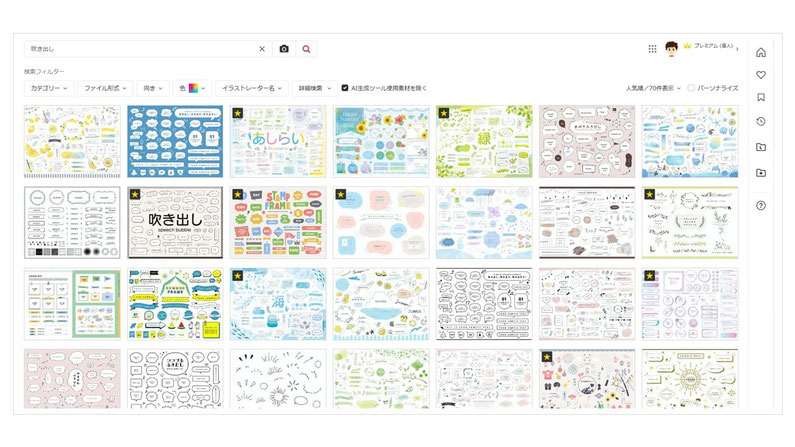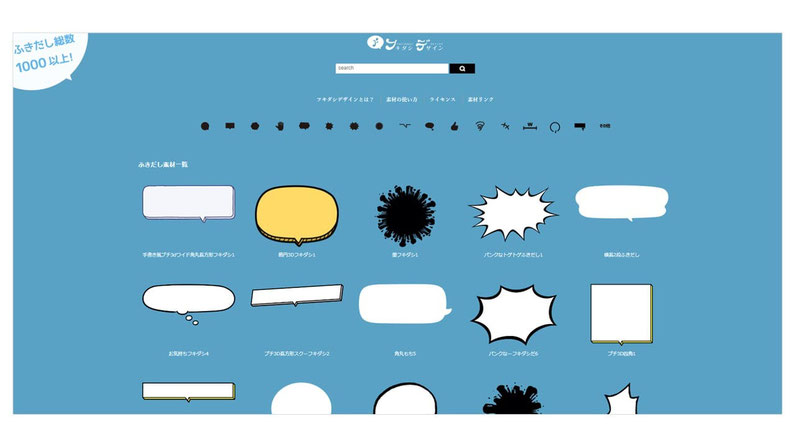パワーポイントの標準機能で「吹き出し」を作ると、「なんかダサい」と思っている人は少なくないようです(笑)。
とがった部分の太さとか、それを動かしたりしたときに丁度よい角度にならなかったり・・・経験のある方も多いのではないでしょうか。

これをなんとかしたい!
いくつか方法を提案いたします。
パワポで吹き出しをかっこよくするには、複数の図形を「結合」させて自作する
例えば長方形と三角形を作り、「図形の結合」という機能で一つにしてしまうことができます。中に入れるテキストは別でテキストボックスで作って吹き出しの上に乗せるのが良いでしょう。

もちろん、吹き出しの中は透明、枠線が黒、なども同じ作り方です。
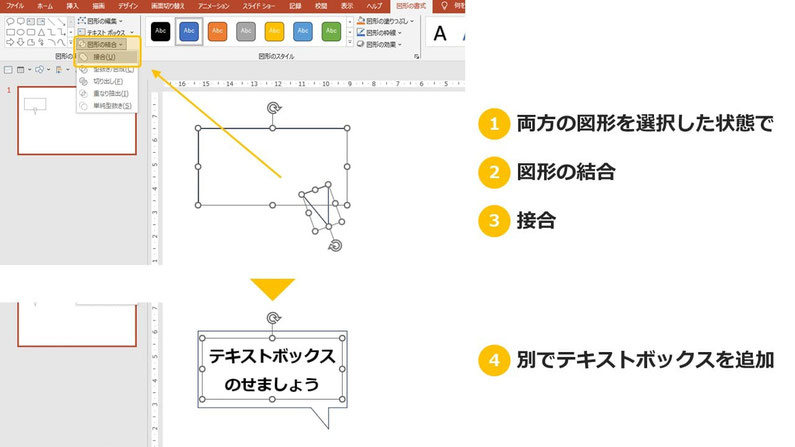
角丸四角形や丸、その他の図形でももちろんできますね。以下は全てパワポだけで作った吹き出しです。

パワポの吹き出しは「頂点の編集」でもかなりきれいに変わります。
もう一つ簡単な方法があります。
まずパワポ上で普通に吹き出しを作り、図形上で右クリックしましょう。

表示される「頂点の編集」をクリックしてください。すると吹き出し上に沢山の黒い四角が表れます。これをクリックして動かすと、細かく修正ができます。

若干コツが必要ですが、この方法も様々な図形を扱う時に役立ちますので、ぜひ覚えてください。
パワポの「吹き出し問題」はフリー素材の吹き出しで解決という手も
いっそのこと、フリー素材の画像の中から「吹き出し」を探すのもいいでしょう。
パワポで作りにくい形の吹き出しも沢山見つかります。
イラストAC
沢山のバリエーションの吹き出しが掲載されています。
png形式でダウンロードされますし、サイト上では「サンプル」「テキスト」など吹き出し内に書かれていますが、ダウンロードしたものの中には何も入っていません。
フキダシデザイン
なんと、吹き出しに特化したフリー素材サイトがありました。その数1,000以上あるだけでなく、それぞれ色、枠線の色がサイト上で編集できるほか、任意のテキストを挿入してダウンロードすることもできます。そのテキストの大きさや色も変更可能です。

このサイト、便利だと思います!
パワーポイントの吹き出しが「なんかダサい」を解決する3つの方法【まとめ】
-
図形を組み合わせて自分で作る方法
-
「頂点の編集」で自分で調整する方法
-
フリー素材を使う方法
の3つを解説いたしました。
個人的には図形を組み合わせて作ることが多いですが、「フキダシデザイン」もぜひ使ってみたいと思います。
パワーポイント資料作成代行します
- 見た目よくパワポが作れない・・・
- 忙しくて時間がない・・・
- そもそもパワポが苦手・・・
そんな皆さんに代わって、設立10年、累計1,000社以上の資料作成を手掛けてきた弊社が、企画書、プレゼンなど、御社のパワーポイント資料を作成します。
事前のご相談、お見積りは無料ですので、お気軽にお問合せ下さいませ。